Как создать мультизагрузочную флешку из нескольких очень нужных утилит и нескольких операционных систем? Здравствуйте админ, я как и вы, люблю помогать своим друзьям и таскаю с собой волшебный чемодан с разными штуками, которыми можно починить компьютер. Кроме этих штук ещё ношу разные диски с хорошими программами, которыми можно починить операционную систему. Например LiveCD с операционной системой Ubuntu и программой TestDisk (восстановление удалённых разделов на жёстком диске), затем LiveCD с программой AntiWinLocker (удаление баннера вымогателя), диски LiveCD ESET NOD32 и Kaspersky Rescue Disk и Dr.Web (удаление вирусов), Victoria и MHDD (тестирование жёстких дисков) и так далее и тому подобное.
Диски часто царапаются и приходят в негодность. Кроме того, очень часто приходится иметь дело с нетбуками, на которых дисковода нет и приходится таскать с собой подобное устройство. Совсем недавно услышал о двух программах: WinSetupFromUSB и ещё одной XBoot и представляете, с помощью и той и другой перенёс большую часть своих загрузочных дисков на всего одну флешку. Флешка получилась мультизагрузочная и если с неё загрузить компьютер, можно выбрать программу, с которой я хочу работать.
Как создать мультизагрузочную флешку с программами? Несколько систем на одном USB Flash
Ещё один положительный момент. С помощью программы WinSetupFromUSB можно создать мультизагрузочную флешку содержащую несколько операционных систем и ещё набор различных программ.
Программа XBoot тоже неплоха, в процессе создания мультизагрузочной флешки она предлагает протестировать созданную флешку во встроенной виртуальной машине QEMU!
Диву даюсь, как я раньше не знал про эти две программы. Обязательно расскажите о программах WinSetupFromUSB и XBoot на страницах вашего сайта.
Как создать мультизагрузочную флешку
Здравствуйте друзья! В этой статье я хочу вам рассказать как создать мультизагрузочную флешку содержащую множество программ и операционную систему утилитой WinSetupFromUSB, а во второй части статьи упомяну программу XBoot!
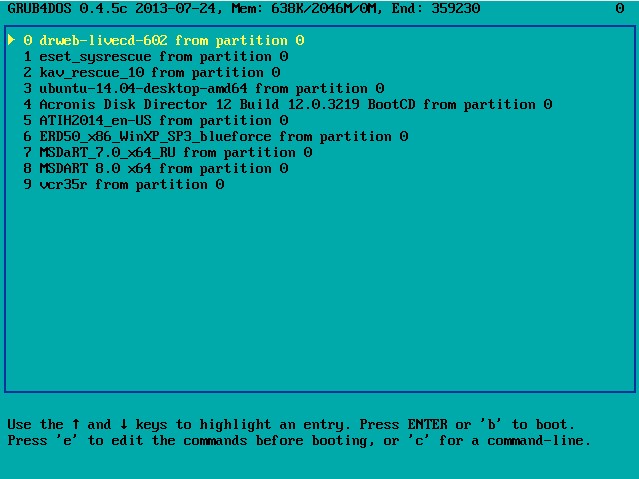
Наш читатель всё правильно заметил, с помощью любой из них можно очень просто создать мультизагрузочную флешку с вашими любимыми утилитами. Перенесите все нужные вам программы с CD-дисков на флешку, такая флешка несомненно в хозяйстве пригодится.
Примечание: Если вам нужно создать загрузочную флешку содержащую несколько операционных систем и множество программ, читайте нашу статью Как создать мультизагрузочную флешку содержащую несколько операционных систем и ещё программы.
Ещё вам может пригодиться статьи:
В первую очередь рассмотрим программу WinSetupFromUSB (представляющую оболочку для загрузчиков Syslinux и Grub4Dos ядра Linux) она немного попроще и поудобнее.
Как создать мультизагрузочную флешку программой WinSetupFromUSB
Можете скачать утилиту на нашем Яндекс.Диске по ссылке https://yadi.sk/d/igAC2tKvmeFFg
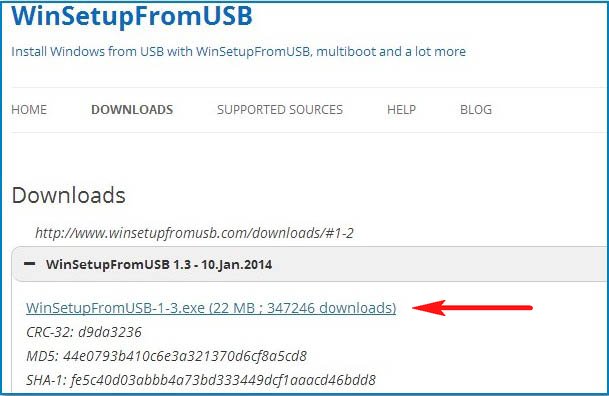
Флешка компьютерных Богов! Мультизагрузочная флешка/диск на которых есть все!
Выбираем WinSetupFromUSB 1.3.exe (22 MB).
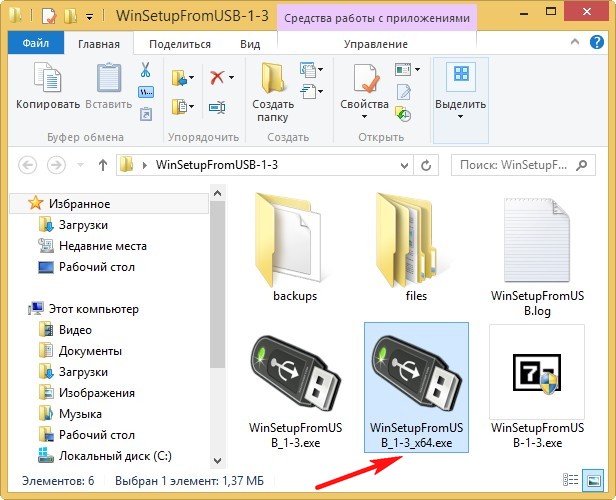
Если нам необходимо создать загрузочную флешку Windows 7 64 бит и Windows 8 64 бит, значит запускаем файл WinSetupFromUSB_1-3_x64.exe.
Внимание: Вы запустили программу WinSetupFromUSB в первый раз, а это значит, что Вашу флешку нужно форматировать в NTFS и сделать её загрузочной. В главном окне программы WinSetupFromUSB отображено название нашей подсоединённой флешки. Ставим галочку на пункте
Auto format it with FBinst и отмечаем пункт NTFS .
При добавлении уже второй программы пункт Auto format it with FBinst отмечать будет не нужно .
Отмечаем галочкой пункт Linux ISO/Other Grub4dos compatible ISO и нажимаем на кнопку справа, 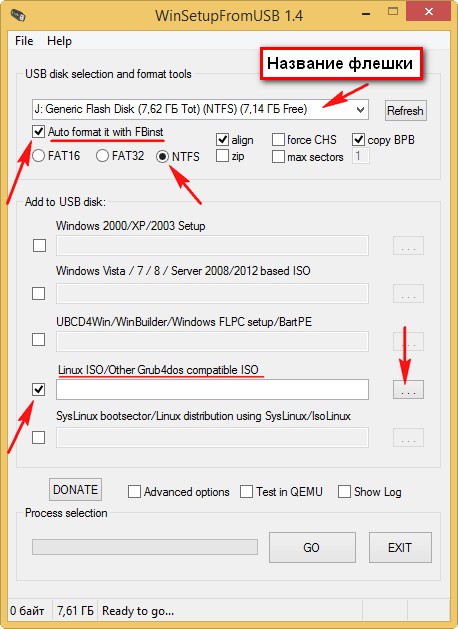 откроется окно проводника, в котором вы должны найти папку с образами операционных систем и программ из которых будет состоять ваша мультизагрузочная флешка
откроется окно проводника, в котором вы должны найти папку с образами операционных систем и программ из которых будет состоять ваша мультизагрузочная флешка 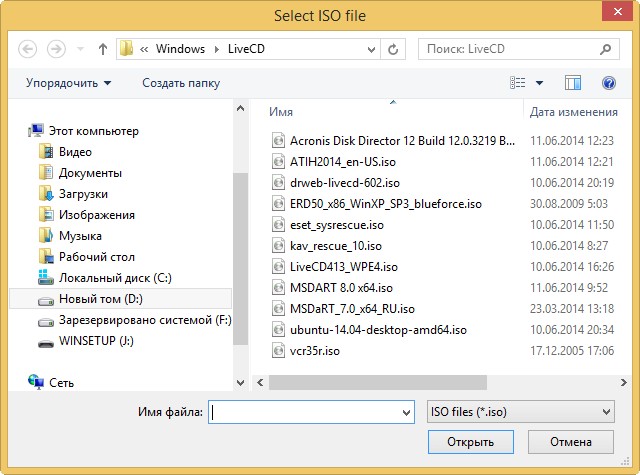
К примеру я создам мультизагрузочную флешку с программами перечисленными ниже:
Три бесплатных антивирусных диска
1) Dr.Web® LiveCD скачать можно здесь http://www.freedrweb.com/livecd/
2) ESET NOD32 LiveCD скачать можно здесь http://www.esetnod32.ru/download/utilities/livecd/
3) Kaspersky Rescue Disk скачать можно здесь http://www.kaspersky.ru/virus-scanner
4) Диск AntiWinLocker (удаление баннера блокирующего рабочий стол) http://www.antiwinlocker.ru/
5) Программу Victoria для исправления ошибок и бэд-блоков на жёстком диске.
6) Acronis True Image 2014 — создание бэкапа операционной системы. www.acronis.ru
7) Acronis Disk Director — поделить жёсткий диск на разделы.
8) Реанимационный диск для Windows XP — ERD Commander 5.0
9) Реанимационный диск Windows 7 — (MSDaRT) 7.0
10) Реанимационный диск для Windows 8 (MSDaRT) 8.0.
11) Бесплатную операционную систему Linux, например Ubuntu (Убунту). http://ubuntu.ru/get
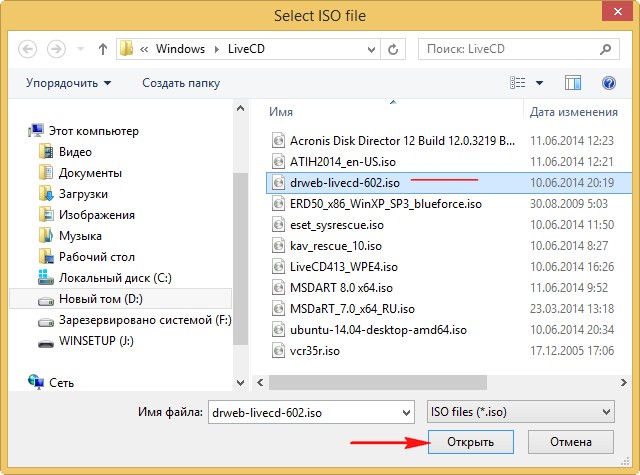
В первую очередь добавим в нашу мультизагрузочную флешку антивирусный диск Dr.Web® LiveCD, выделяем его левой мышью и жмём Открыть.
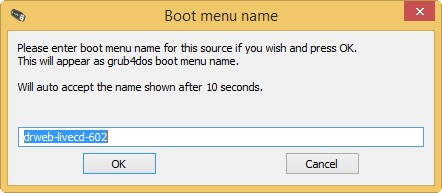
ОК.
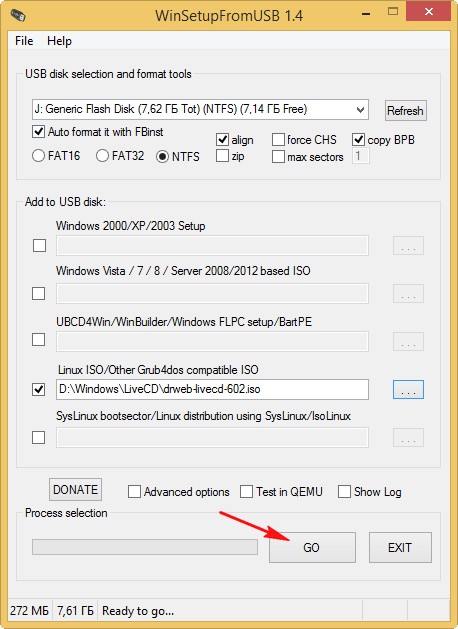
GO.
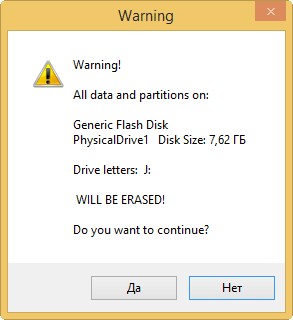
Да.
Да. 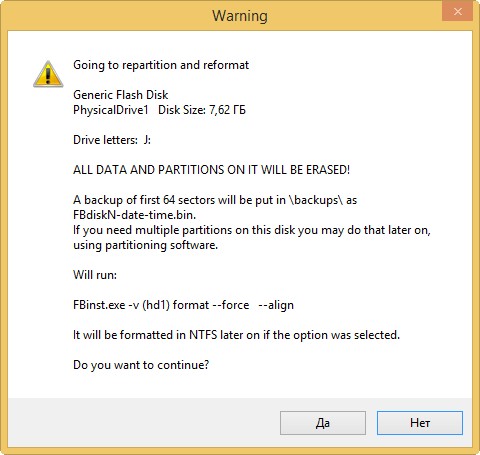
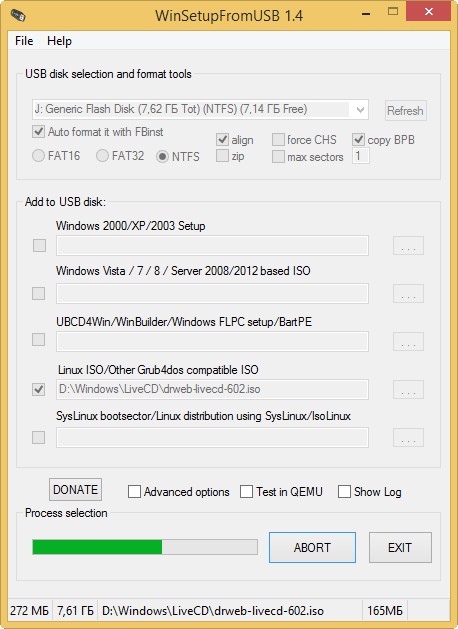
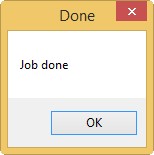
ОК. Готово.
Антивирусный диск Dr.Web добавлен в нашу мультизагрузочную флешку. Если сейчас загрузить наш компьютер или ноутбук с флешки, то выйдет вот такое загрузочное меню, в котором пока присутствует только одна программа Dr.Web® LiveCD — drweb-livecd-602, нажмите Enter 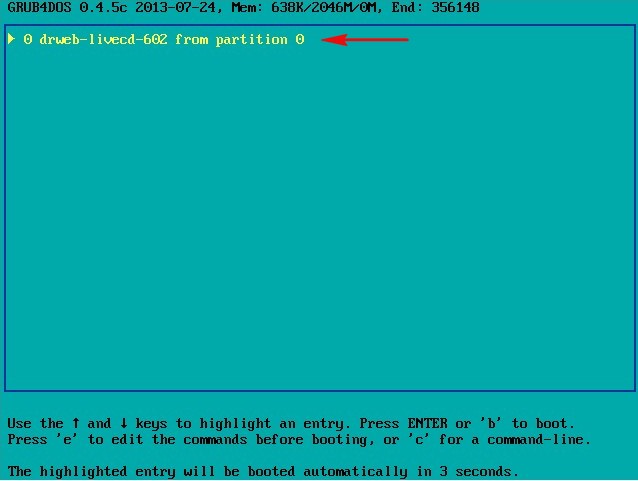
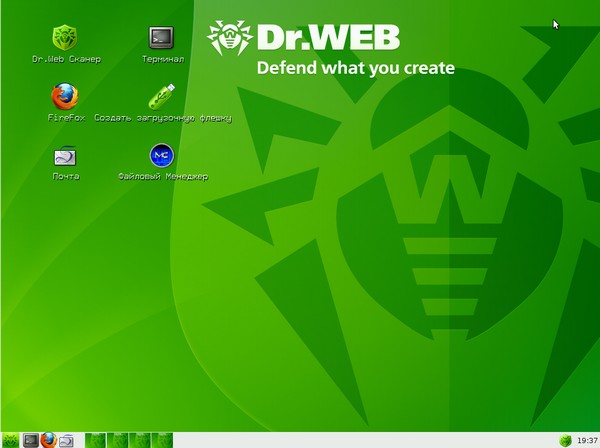
Вторым добавляем в нашу мультизагрузочную флешку антивирусный диск ESET NOD32 LiveCD.
При добавлении ужее второй программы пункт Auto format it with FBinst отмечать будет не нужно
Отмечаем галочкой пункт Linux ISO/Other Grub4dos compatible ISO и нажимаем на кнопку справа, 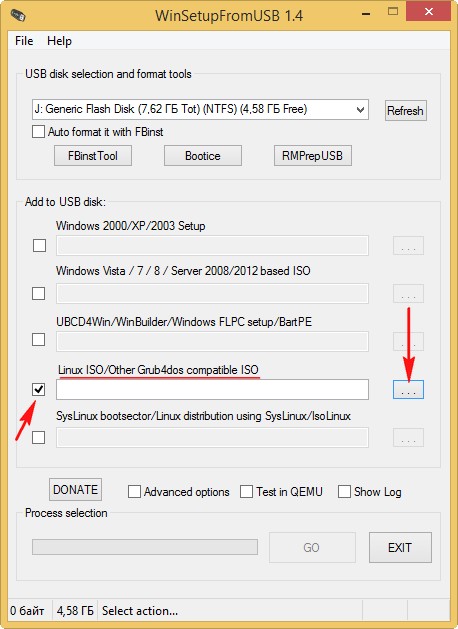 выделяем его левой мышью и жмём Открыть.
выделяем его левой мышью и жмём Открыть. 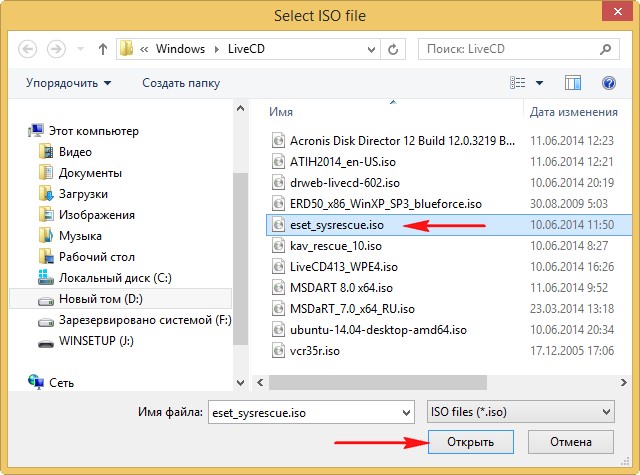
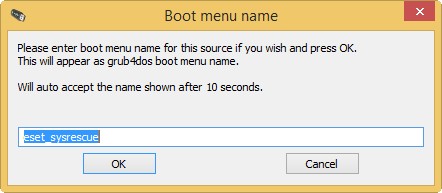
ОК.
GO. 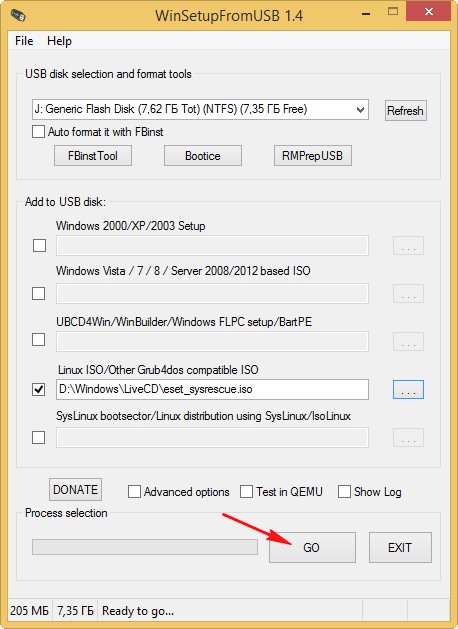
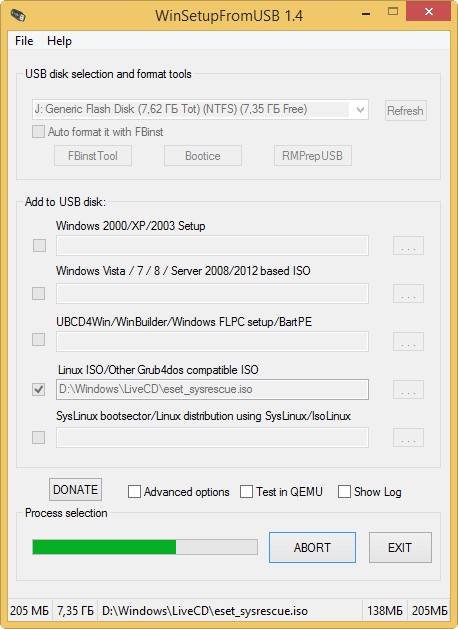
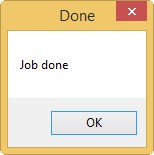
ОК. Готово.
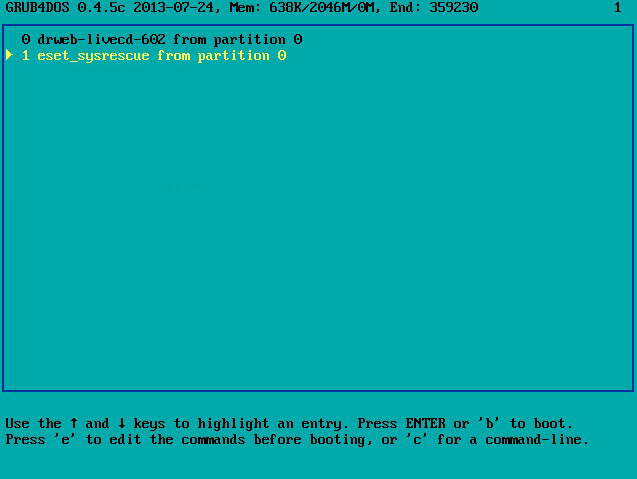
Загружаем наш компьютер или ноутбук с флешки. Антивирусный диск ESET NOD32 LiveCD добавлен в нашу мультизагрузочную флешку. Проверяем работу нашей программы ESET NOD32 LiveCD, жмём Enter

и загружается антивирусный диск
Друзья, точно таким же способом можно добавить в нашу мультизагрузочную флешку остальные программы на Ваш выбор.
В итоге у меня получилась вот такая мультизагрузочная флешка. 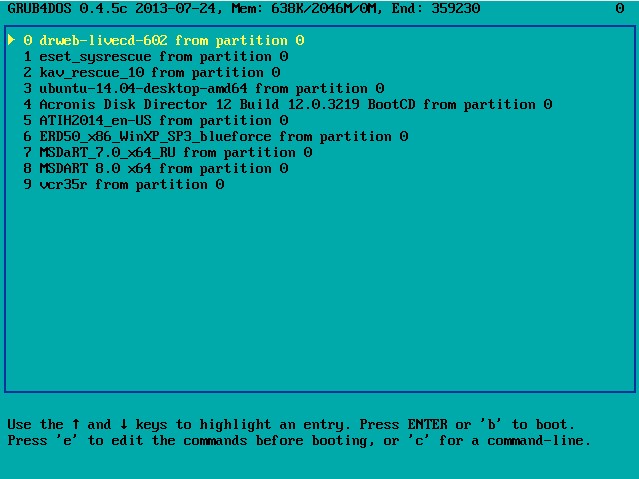 Как добавить в мультизагрузочную флешку операционную систему Windows 7 и Windows 8
Как добавить в мультизагрузочную флешку операционную систему Windows 7 и Windows 8
Под конец первой части статьи предлагаю Вам добавить в нашу мультизагрузочную флешку операционную систему Windows 7. Отмечаем галочкой другой пункт Vista/7/8/Server 2008/2012 based ISO и нажимаем на кнопку справа, 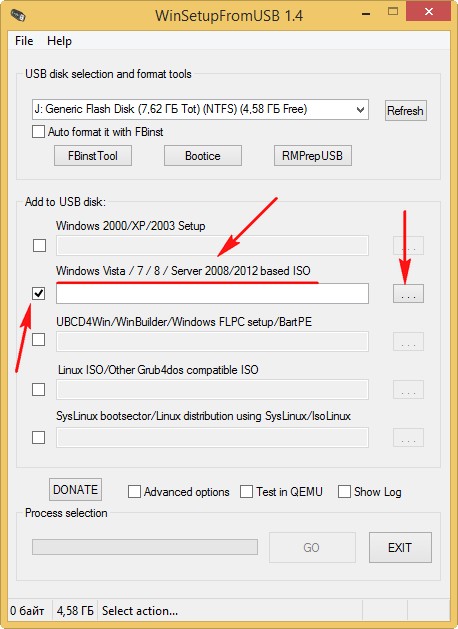 в открывшемся проводнике выбираем образ Windows 7 64 бит и жмём Открыть
в открывшемся проводнике выбираем образ Windows 7 64 бит и жмём Открыть 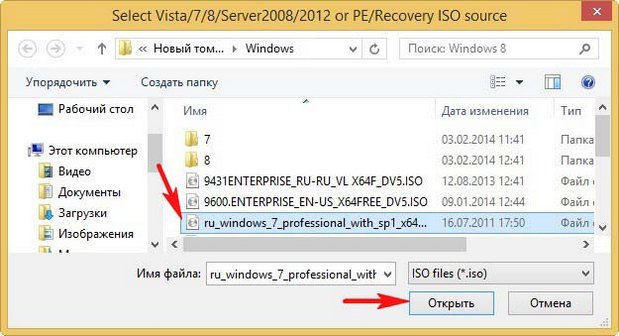 GO
GO 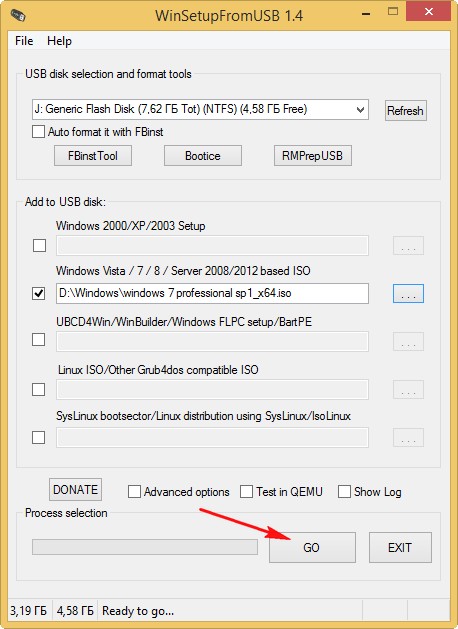
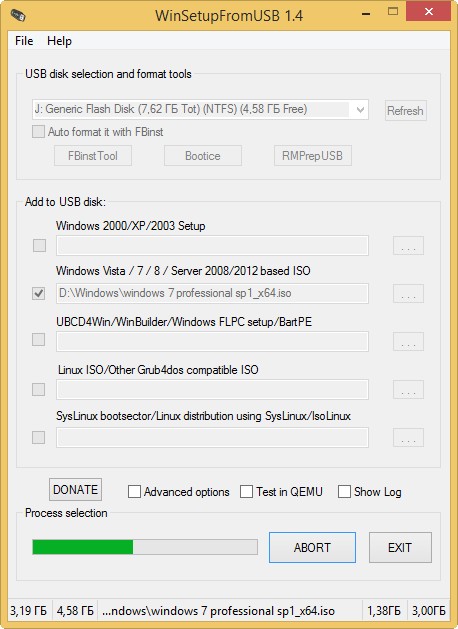 ОК. Готово.
ОК. Готово.
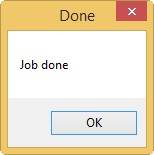 Загружаемся с нашей мультизагрузочной флешки и видим в загрузочном меню появился пункт 0 Windows NT6 (Vista/7 and above) Setup — означает установку операционных систем Windows Vista, Windows 7 и выше. Нажимаем Enter,
Загружаемся с нашей мультизагрузочной флешки и видим в загрузочном меню появился пункт 0 Windows NT6 (Vista/7 and above) Setup — означает установку операционных систем Windows Vista, Windows 7 и выше. Нажимаем Enter, 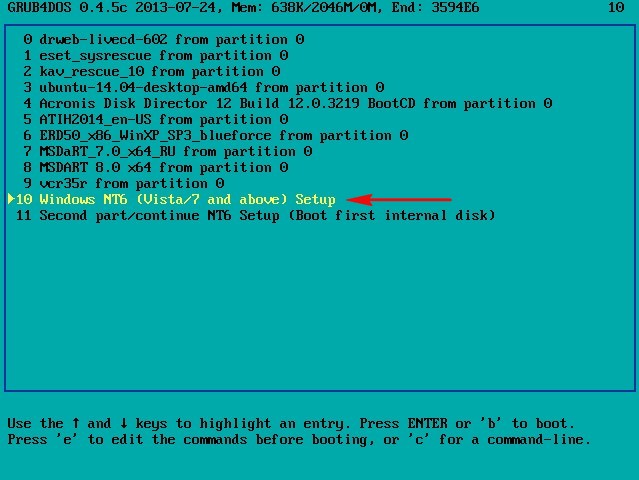 в следующем окне выбираем Windows 7 64 bit, жмём Enter и происходит установка операционной системы Windows 7 64 bit.
в следующем окне выбираем Windows 7 64 bit, жмём Enter и происходит установка операционной системы Windows 7 64 bit. 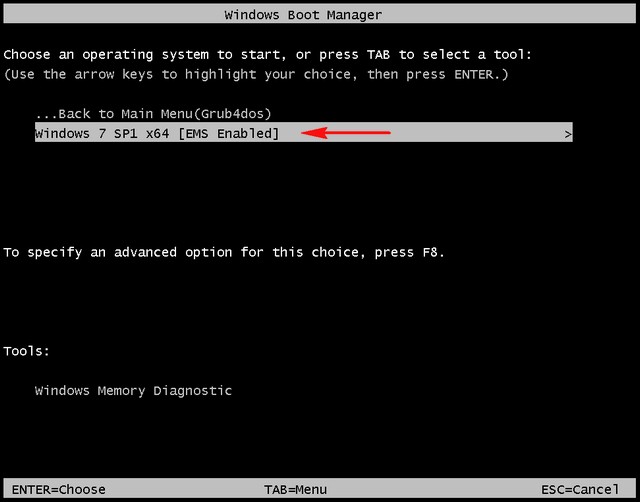
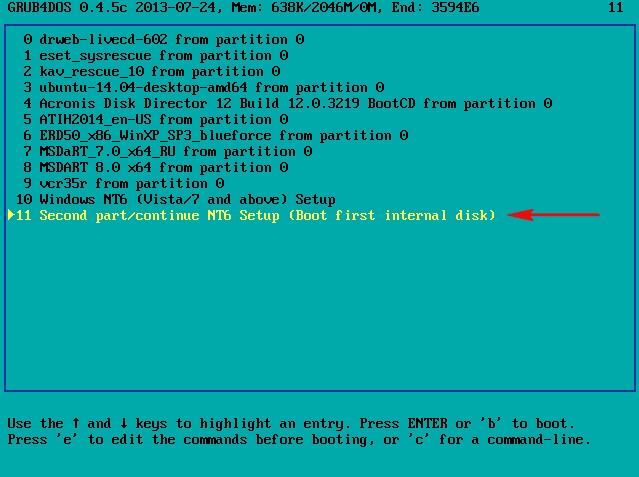 К сожалению на моей 8-ми гиговой мультизагрузочной флешке более нет места, а то бы мы с Вами ещё что-нибудь туда залили.
К сожалению на моей 8-ми гиговой мультизагрузочной флешке более нет места, а то бы мы с Вами ещё что-нибудь туда залили.
Друзья, если вам не нравится загрузочное меню WinSetupFromUSB, представляющее из себя меню загрузчика Grub4dos, то вы можете его изменить. Для этого нужно внести изменения в файл menu.lst находящийся в корне мультизагрузочной флешки. Всех возможностей изменения конфигурации файла menu.lst описывать не буду, это тема отдельной статьи, но первое что придёт Вам на ум, это изменить пункты меню с названием программ. Заходим в корень нашей мультизагрузочной флешки и на всякий случай делаем копию файла menu.lst, затем изменяем его, открыть его можно любым текстовым редактором, например блокнотом или программой AkelPad и редактируем.
Как создать мультизагрузочную флешку программой XBoot
Для работы программы XBoot обновите на своём компьютере программную платформу NET Framework до версии 4. Флешку перед работой отформатируйте в файловую систему FAT32. Ещё хочу сказать, что программа XBoot представляет из себя оболочку для загрузчиков Syslinux и Grub4Dos ядра Linux.
Идём на сайт программы , жмём левой мышью на Xboot v1.0 beta14, 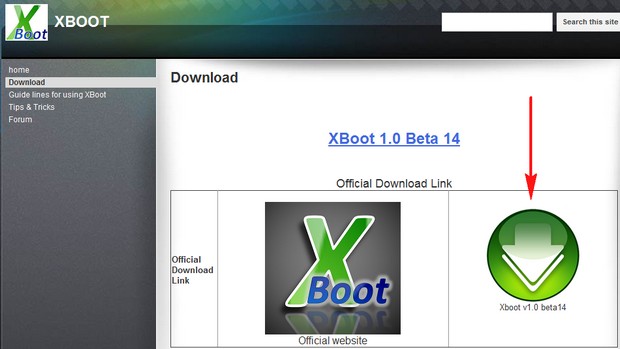 извлекаем файлы из архива и запускаем установщик программы. В главное окно XBoot вам нужно просто перетащить мышью нужные вам образы программ.
извлекаем файлы из архива и запускаем установщик программы. В главное окно XBoot вам нужно просто перетащить мышью нужные вам образы программ.
Например создадим мультизагрузочную флешкувот из таких необходимых любому пользователю программ: Kaspersky Rescue Disk, LiveCD ESET NOD32 (удаление вирусов), AntiWinLocker (удаление баннера блокировщика рабочего стола), и отдельно хочу сказать про образ TestDisk Livecd. Данный образ не просто содержит программу TestDisk, с помощью которой можно возвращать удалённые разделы на жёстком диске, этот образ содержит целую операционную систему Ubuntu — основанную на Debian. 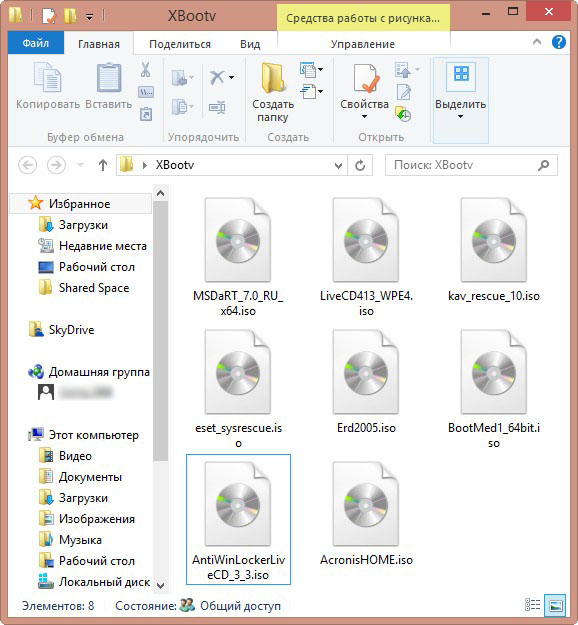
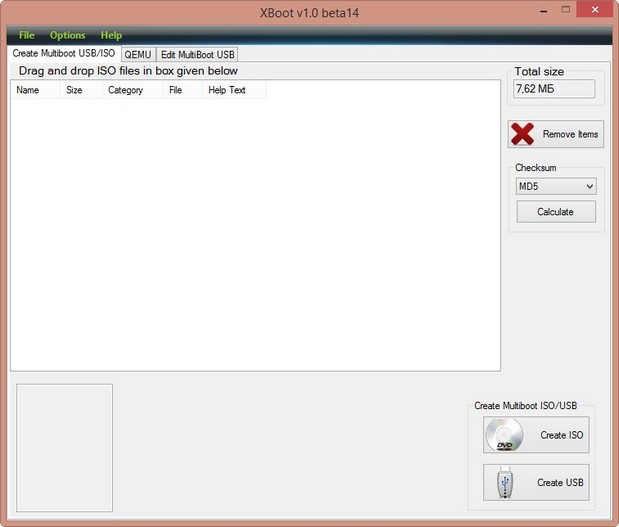 Выбрав в вашей мультизагрузочной флешке утилиту TestDisk вы сможете загрузиться в эту систему и работать как в обычной операционной системе, например выйти в интернет, скопировать данные, а с помощью TestDisk восстановить удалённые разделы. Подробности в нашей статье «TestDisk инструкция» ссылка выше. Отдельно хочу заметить то, что с помощью утилиты Xboot в мультизагрузочную флешку можно добавить дистрибутивы Windows XP и Windows 7, но установить с флешки эти системы не получится, если вы захотите установить Windows XP и Windows 7 с флешки, тогда переходите по ссылкам и воспользуйтесь нашими специальными статьями.
Выбрав в вашей мультизагрузочной флешке утилиту TestDisk вы сможете загрузиться в эту систему и работать как в обычной операционной системе, например выйти в интернет, скопировать данные, а с помощью TestDisk восстановить удалённые разделы. Подробности в нашей статье «TestDisk инструкция» ссылка выше. Отдельно хочу заметить то, что с помощью утилиты Xboot в мультизагрузочную флешку можно добавить дистрибутивы Windows XP и Windows 7, но установить с флешки эти системы не получится, если вы захотите установить Windows XP и Windows 7 с флешки, тогда переходите по ссылкам и воспользуйтесь нашими специальными статьями. XBoot распознает многие образы дисков, которые вы ей подсуните, например образ антивирусного диска Касперского и менеджера разделов жёсткого диска Acronis программа приняла без проблем,
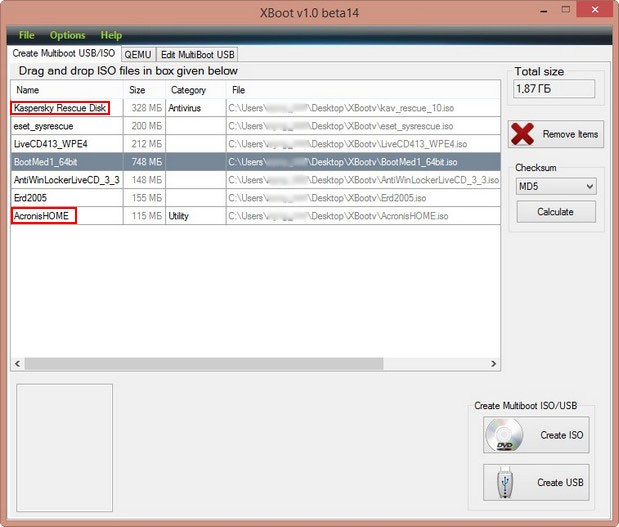 но иногда при перетаскивании образа, программа выдаст вот такое окно, в нём вам нужно раскрыть список
но иногда при перетаскивании образа, программа выдаст вот такое окно, в нём вам нужно раскрыть список 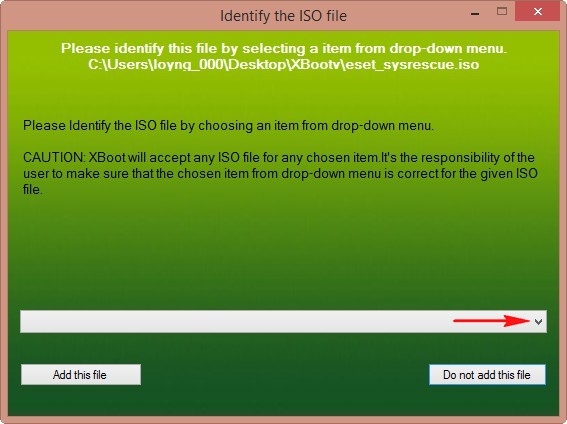 и выбрать универсальный пункт Add using Grub4dos ISO image Emulation. Затем нажать Add this file
и выбрать универсальный пункт Add using Grub4dos ISO image Emulation. Затем нажать Add this file 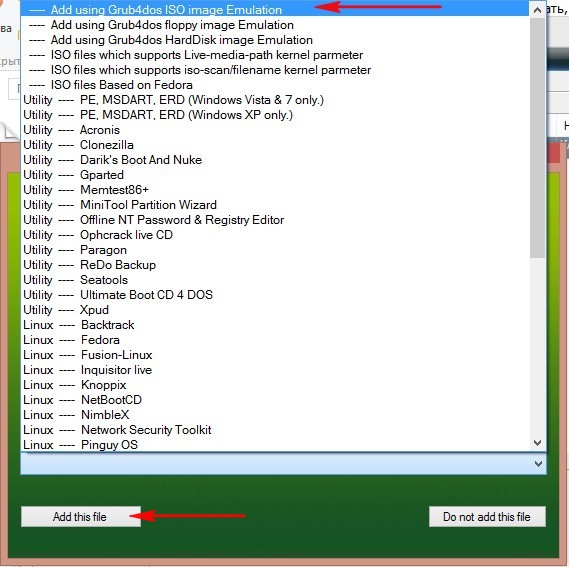 Вы можете переименовать название любого образа, но переименовывайте их в латинице и ни в коем случае не кириллицей.
Вы можете переименовать название любого образа, но переименовывайте их в латинице и ни в коем случае не кириллицей.
Например переименуем BootMed1_64bit.iso в Ubuntu TestDisk. 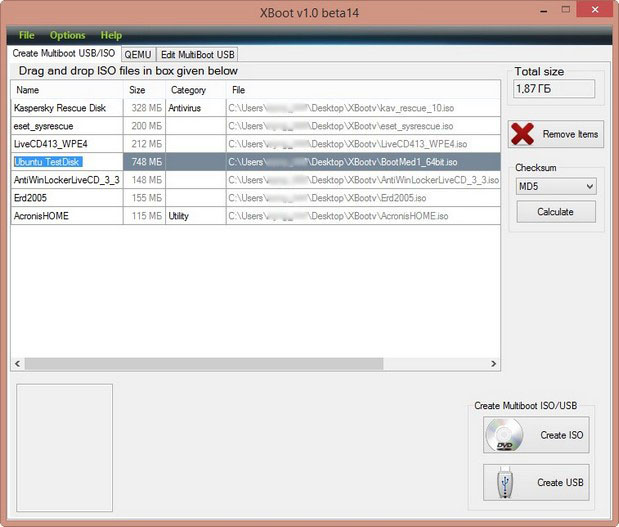 А сейчас, если вы нажмёте на кнопку Create ISO, создастся образ в формате ISO, который вы сможете прожечь на болванку DVD, то есть создать мультизагрузочный диск, но он нам пока не нужен, а нужна нам мультизагрузочная флешка и мы нажимаем на Create USB !
А сейчас, если вы нажмёте на кнопку Create ISO, создастся образ в формате ISO, который вы сможете прожечь на болванку DVD, то есть создать мультизагрузочный диск, но он нам пока не нужен, а нужна нам мультизагрузочная флешка и мы нажимаем на Create USB ! 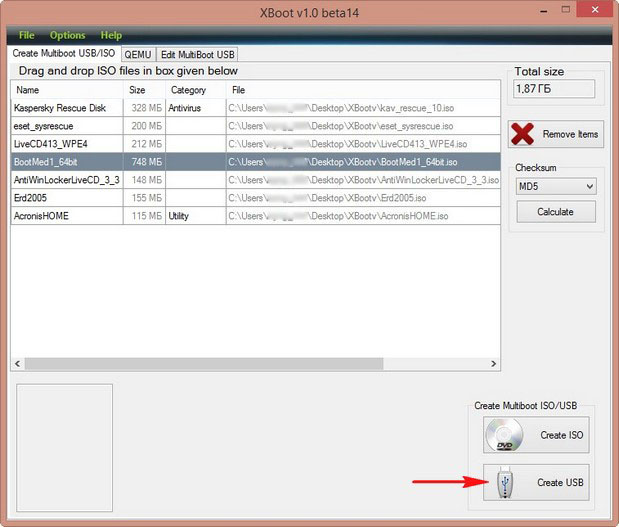
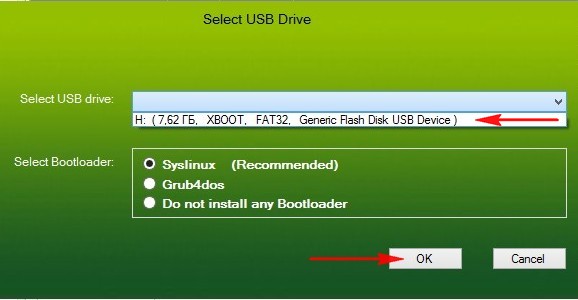 Начинается процесс создания загрузочной флешки.
Начинается процесс создания загрузочной флешки. 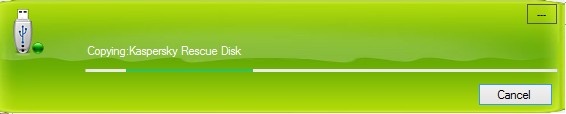 По окончании процесса программа предлагает нам произвести тест мультизагрузочной флешки в своей виртуальной машине QEMU. Нажимаем Да!
По окончании процесса программа предлагает нам произвести тест мультизагрузочной флешки в своей виртуальной машине QEMU. Нажимаем Да! 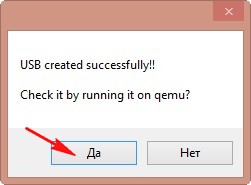 Примечание: К сожалению на Windows 8 не получилось запустить виртуальную машину QEMU, а на Windows XP и на Windows 7 всё прошло успешно.
Примечание: К сожалению на Windows 8 не получилось запустить виртуальную машину QEMU, а на Windows XP и на Windows 7 всё прошло успешно.
Виртуальную машину можно запустить ещё таким образом.
В главном окне программы выбираем QEMU, затем нашу флешку и нажимаем кнопку Boot. 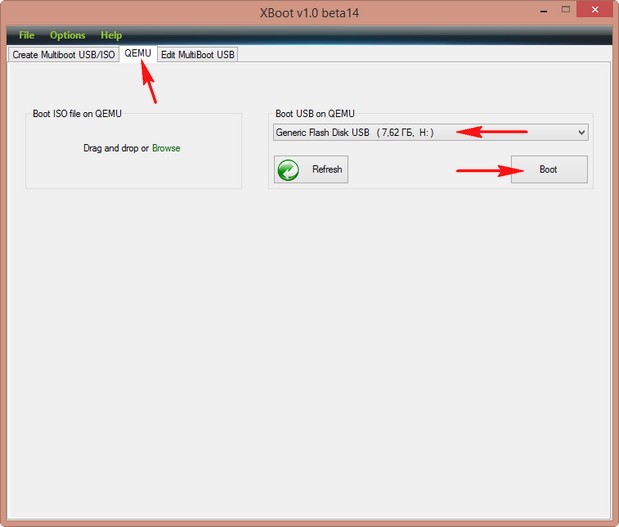 Третью вкладку Edit multiboot USB без надобности не трогайте, в ней редактируются конфигурационные файлы загрузчиков syslinux и grub4dos
Третью вкладку Edit multiboot USB без надобности не трогайте, в ней редактируются конфигурационные файлы загрузчиков syslinux и grub4dos
Виртуальная машина показывает нам, как работает наша мультизагрузочная флешка. 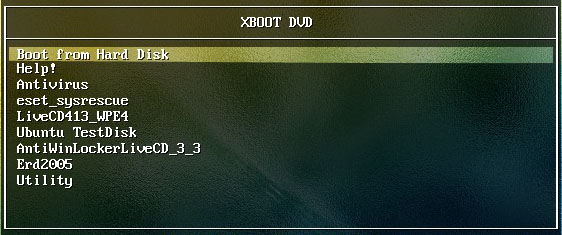 Но знайте, если какая-то из утилит не стартовала в виртуальной машине QEMU, то зачастую, работать она всё же будет.
Но знайте, если какая-то из утилит не стартовала в виртуальной машине QEMU, то зачастую, работать она всё же будет. 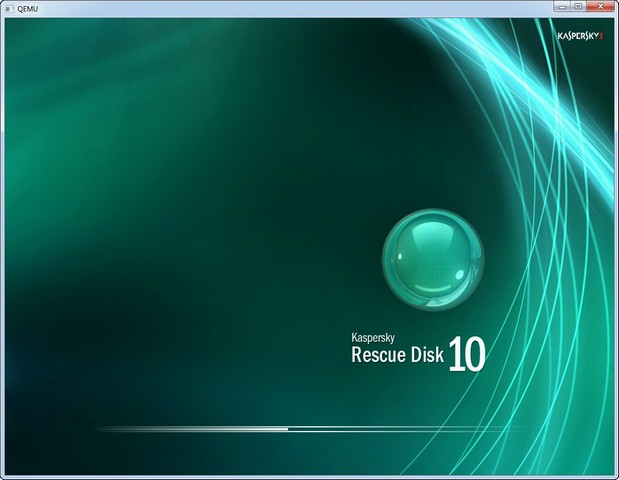
Например в моём случае, в виртуальной машине не удалось запустить ровно половину программ. Когда же я загрузил с созданной мультизагрузочной флешки свой компьютер и ноутбук, работать отказался только LiveCD ESET NOD32, все остальные утилиты удачно стартовали.
Источник: remontcompa.ru
Приложения для создания загрузочных флешек
Существует несколько способов для создания загрузочной и мультизагрузочной флэшки, которые могут использоваться для установки новой операционной системы или восстановления и «ремонта» старой. На данный момент доступно множество утилит для создания таких флэшек и далее будут описаны лучшие из них.
Используем стандартные средства Windows
В случае, если требуется произвести установку Windows 10 или 8.1 на компьютеры с UEFI (проще всего его определить по наличию курсора мыши при входе в биос), то можно провести установку простейшим способом. Достаточно перекинуть распакованный образ ОС на флешку, отформатированную в FAT32. Образ, при этом, должен быть лицензионным, иначе запись может не получится и лучше будет воспользоваться другими средствами.
Microsoft Windows Installation Media Creation Tool

Выпущенная корпорацией Майкрософт утилита позволяет создать загрузочную флэшку для ОС 8.1 и 10. При этом сама программа скачивается с официального сайта майкрософт, точно так же как и дистрибутив для создания образа. В этом случае можно быть на сто процентов уверенным, что ни в образе, ни в программе не будет вирусов.
После скачивания необходимо будет выбрать язык, версию и разрядность ОС. В случае, если утилита используется с компьютера с установленной Windows 8.1 или 10, то лицензионный ключ будет взят из системы, в ином же случае его придется ввести в ручную. После этого надо указать устройство, на которое будет записан образ или же сохранить его на свой компьютер для последующей записи на диск.
Программы для создания мультизагрузочных флэшек
Этот вид переносных устройств позволяет хранить в себе сразу несколько ОС и использовать для загрузки именно ту, что необходима в данный момент. В основном, такими флэшками пользуются те, кто часто сталкивается с ремонтом компьютеров, но и простому пользователю будет не лишним иметь такую у себя дома.
Создаем FTP сервер с помощью FileZilla или стандартными средствами Windows
WinSetupFromUSB
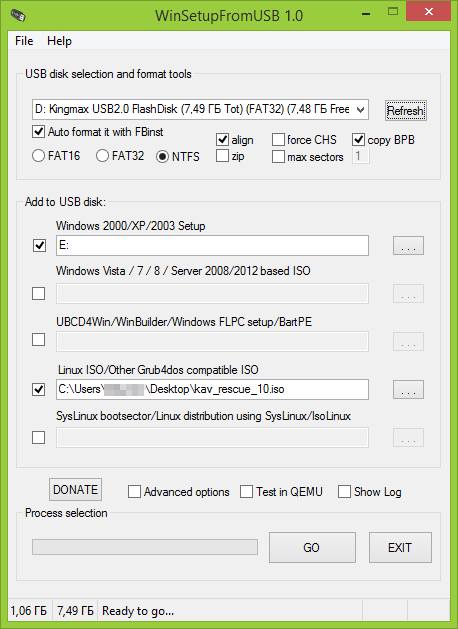
Широко известная программа, с которой довольно просто работать и при этом, записанные образы крайне редко не запускаются, и то, в основном, из-за их самих, а не записи. Для того, чтобы избежать установки на компьютер разных рекламных программ, утилиту лучше скачивать с официального сайта.
Для того, чтобы воспользоваться программой, не нужно ее устанавливать, достаточно запустить. После запуска нужно отметить галочками те виды операционных систем, которые будут загружаться на флэшку, а затем указать путь до соответствующего нужного файла. В случае, если флешка не является загрузочной нужно поставить галочку в самом первом пункте, как на изображении. При этом все данные будут стерты, а устройство станет загрузочным. Если же пользователь собирается добавить на уже имеющуюся загрузочное переносное устройство еще одну систему, то эту галочку необходимо снять.
SARDU

Утилита, которая помогает записывать образы на накопитель и тестировать получившийся результат. После скачивания, необходимо указать путь к файлу ОС на диске, а можно скачать один из тех, что предлагает программа. Эта система все равно будет загружена на компьютер, но стандартную папку лучше поменять на свою в пункте «Downloader».
После того, как все нужные файлы будут скачаны на компьютер, следует отметить галочками нужные и записать их при помощи «BurnISO».
Бутлер

Программа от автора из России. После скачивания, ее необходимо будет установить, а флэшку отформатировать при помощи входящей в комплект программы. После запуска, нужно будет выбрать соответствующий пункт меню «Папка» или «Образ», в зависимости от того, в каком виде хранится система. В пункте «Команды» можно настраивать различные команды для загрузочного диска, в случае с установкой виндовс стоит выбрать первый пункт.
Онлайн сервисы и программы для объединения фотографий в одну
В дальнейшем можно будет выбрать оформление и вид загрузочного окна, что никак не повлияет на функциональность.
Утилиты для создания загрузочных флэшек
Эти приложения позволяют записать на переносное устройство только одну ОС, но зато более просты в обращении.
Microsoft Windows 7 USB/DVD Download Tool

Официальная программа, скачивается с сайта майкрософт, работает только с их операционными системами. Воспользоваться крайне просто, выбираем файл, куда его записывать и на этом все.
WinToUSB Free
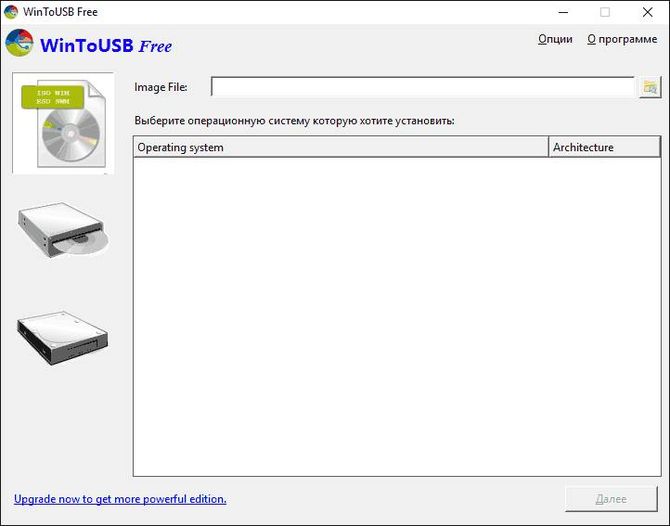
Позволяет создать такое устройство, с которого непосредственно запустится виндовс, без установки на компьютер. Может быть полезна, если в основной системе пользователь напортачил и удалил системные файлы, а переустанавливать систему нет желания. Запустив ОС с переносного устройства можно будет восстановить эти файлы, и вообще просто работать, как из под обычной системы.
Rufus
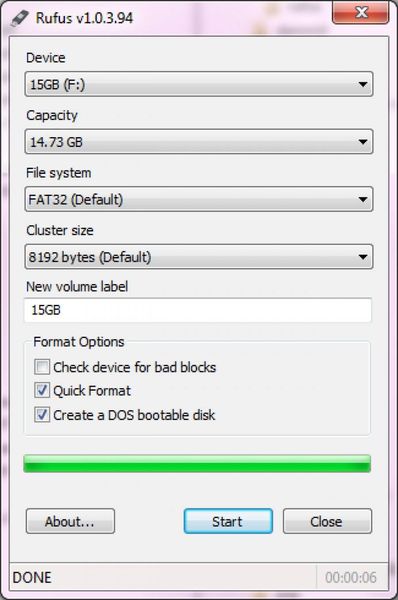
Отличная и бесплатная утилита, которая справляется там, где пасуют многие другие. Для использования нужно выбрать флэшку, указать файловую систему в которую она будет отформатирована и выбрать ОС для установки. Для этого в соответствующем пункте меню следует выбрать ISO образ. В последних версиях позволяет создать переносное устройство для запуска системы с него без установки.
WinToFlash

Довольно простая программа, которая позволяет произвести запить практически любой Windows на флешку.
Источник: composs.ru
Ventoy. Мультизагрузочная флешка
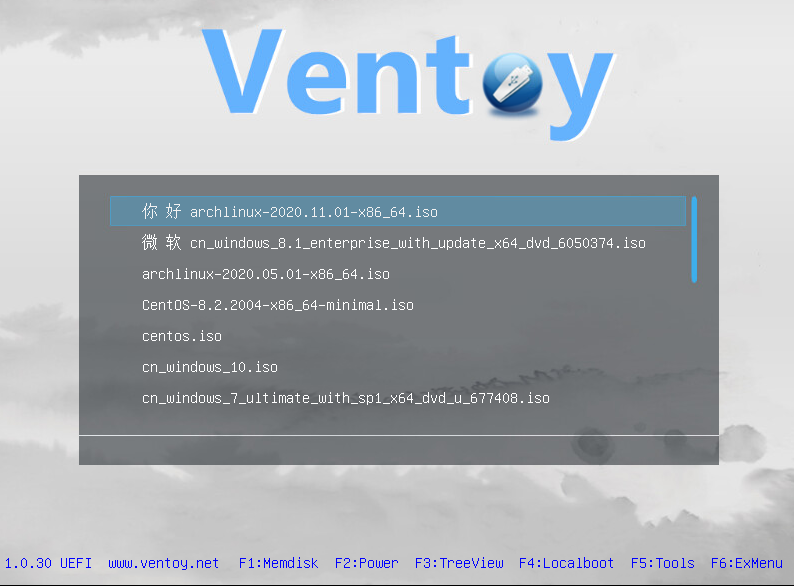
Утилит для создания мультизагрузочных флешек много, а для чего такие флешки или диски на хабре я думаю, объяснять не требуется. До последнего момента я пользовался WinSetupFromUsb и Rufus пока не узнал про Ventoy. В коментах указали про такие тулзы как YUMI, E2B etc. Не знал про них, спасибо за наводку.
Итак, скачать можно утилиту в виде zip архива с github страницы проекта (Windows/ Linux). Распаковываем и запускаем.
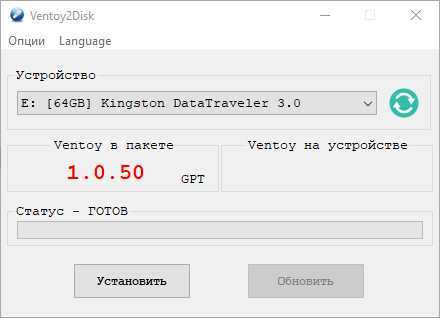
Как этим пользоваться?
- Вставляем наш флеш диск в ПК
- В опциях выбираем стиль разметки диска MBR/GPT
- Включаем SecureBoot если нужно
- Нажимаем Установить, Ventoy установлен, он больше не нужен.
- Если необходимо установить утилиту на иной накопитель (SD, NVMe, HDD, SSD, CD/DVD) в опциях выбираем «показать другие устройства».
Утилита разбивает диск на два раздела — загрузочный GRUB/Syslinux и основной. По умолчанию файловая система основного раздела exFAT — но можно отформатировать FAT32, NTFS, UDF, XFS, Ext2, 3, 4. С основным разделом мы уже работаем в проводнике, файловом менеджере, в общем где хотите. Перетаскиваете туда новые образы (ISO/WIM/IMG/VHD(x)/EFI) и удаляете старые, проще говоря, работаете как с обычными файлами.
Основной раздел под образы можно ещё подразбить на дополнительный. Зачем? Дело в том, что после загрузки в режиме live usb, раздел с образами становится недоступен. На дополнительный раздел можно сохранить необходимые файлы для работы с live usb.
По умолчанию Ventoy сканирует все образы на диске и выводит их списком алфавитном порядке. Это удобно если их не очень много, однако проще всего будет поместить в папки. Режим TreeView включается клавишей F3, так можно увидеть все каталоги, подкаталоги и сами файлы. Нажимая Esc, можно выйти из режима TreeView. Если поместить файл .ventoyignore в какую либо папку, Ventoy ее сканировать не будет.
И основное отличие Ventoy от YUMI — в поддержке множества файловых систем, как то FAT32 / exFAT / NTFS / UDF / XFS / Ext2, 3,4. У YUMI с этим все грустно, пока всего лишь NTFS и FAT32, а exFAT все еще в разработке.
Про плагины
Пример json файла
< «control»: [ < «VTOY_DEFAULT_MENU_MODE»: «1» >, < «VTOY_FILT_DOT_UNDERSCORE_FILE»: «1» >], «theme»: < «file»: «/ventoy/theme/blur/theme.txt», «gfxmode»: «1920×1080» >, «auto_install» : [ < «image»: «/ISO/cn_windows_server_2012_r2_vl_x64_dvd_2979220.iso», «template»: «/ventoy/script/windows_unattended.xml» >, < «image»: «/000/centos.iso», «template»: «/ventoy/script/centos_kickstart.cfg» >] >
Подробнее про плагины можно узнать здесь. Лично мне они не нужны, так как хватает возможностей из коробки.
Начиная с версии 1.0.55 утилита научилась устанавливать Windows 11 на несовместимые устройства, для этого надо использовать специальный плагин. Создаем текстовый файл, вставляем код и переименовываем его в ventoy.json , размещаем в корне распакованной программы, а потом устанавливаем на диск.
Подытожим:
Плюсы:
- Открытый исходный код GPLv3
- Однокнопочный интерфейс
- Скорость установки ограничена скоростью накопителя
- Можно установить на любой подходящий диск — SD Card, NVme, HDD, флешка, оптический диск
- Установка из ISO / WIM / IMG / VHD (x) / EFI без распаковки
- Поддержка разметки MBR/GPT
- Поддержка x86 Legacy BIOS, IA32 UEFI, x86_64 UEFI, ARM64 UEFI, MIPS64EL UEFI
- Основной раздел можно форматировать в FAT32 / exFAT / NTFS / UDF / XFS / Ext2, 3,4
- Поддержка более 730 файлов дистрибутивов и постоянно добавляются новые
- Накопитель после установки Ventoy можно использовать как обычно (я вставил флешку в смартфон)
- Обновлять Ventoy необязательно (если используете определенный набор дистрибутивов) но в новых версиях улучшается совместимость.
- Поддержка плагинов
- Обширная и исчерпывающая справка по программе.
Минусы:
- Не все железо поддерживает
- Не все образы корректно работают, так что это отнюдь не «серебряная пуля»
- Нет автообновления утилиты.
- ventoy
- мультизагрузочная флешка.
Источник: habr.com